要开始了解PostgreSQL的基础知识,首先让我们安装PostgreSQL.本章介绍如何在Linux,Windows和Mac OS平台上安装PostgreSQL.
按照给定的步骤安装Linux机器上的PostgreSQL.在继续安装之前,请确保以 root 身份登录.
选择您想要的PostgreSQL版本号
我为我的64位CentOS-6下载了 postgresql-9.2.4-1-linux-x64.run 机.现在,让我们执行如下 :
[root@host]# chmod +x postgresql-9.2.4-1-linux-x64.run [root@host]# ./postgresql-9.2.4-1-linux-x64.run ------------------------------------------------------------------------ Welcome to the PostgreSQL Setup Wizard. ------------------------------------------------------------------------ Please specify the directory where PostgreSQL will be installed. Installation Directory [/opt/PostgreSQL/9.2]:
启动安装程序后,它会询问一些基本问题,例如安装位置,使用数据库的用户的密码,端口号等.所以保持所有这些都是默认值,除了密码,你可以根据您的选择提供密码.它将在您的Linux机器上安装PostgreSQL并显示以下消息 :
Please wait while Setup installs PostgreSQL on your computer. Installing 0% ______________ 50% ______________ 100% ######################################### ----------------------------------------------------------------------- Setup has finished installing PostgreSQL on your computer.
按照以下安装后步骤创建数据库 :
[root@host]# su - postgres Password: bash-4.1$ createdb testdb bash-4.1$ psql testdb psql (8.4.13, server 9.2.4) test=#
您可以使用以下命令 :
启动/重启postgres服务器以防万一
[root@host]# service postgresql restart Stopping postgresql service: [ OK ] Starting postgresql service: [ OK ]
如果您的安装正确,您将获得PotsgreSQL提示 test =#,如上所示.
按照给定的步骤安装P. Windows机器上的ostgreSQL.确保在安装时关闭了第三方防病毒功能.
选择所需的PostgreSQL版本号
我为在32位模式下运行的Windows PC下载了postgresql-9.2.4-1-windows.exe,所以让我们运行 postgresql-9.2. 4-1-windows.exe 作为管理员安装PostgreSQL.选择要安装它的位置.默认情况下,它安装在Program Files文件夹中.
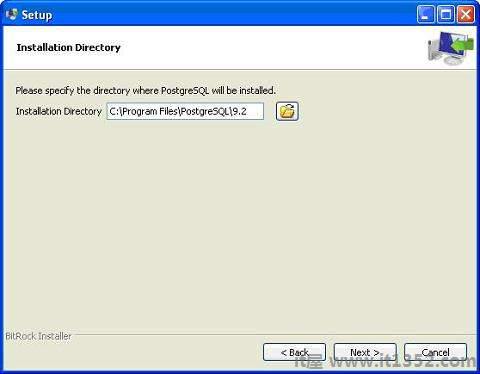
安装过程的下一步是选择数据所在的目录存储.默认情况下,它存储在"data"目录下.
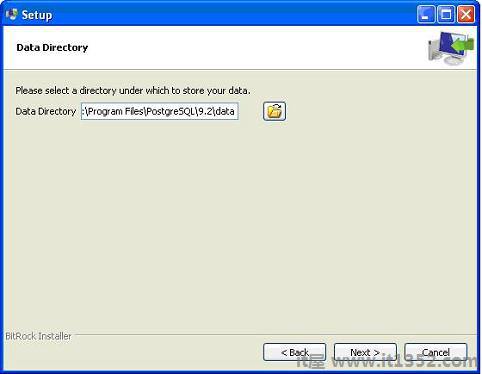
接下来,设置要求输入密码,以便您可以使用自己喜欢的密码.
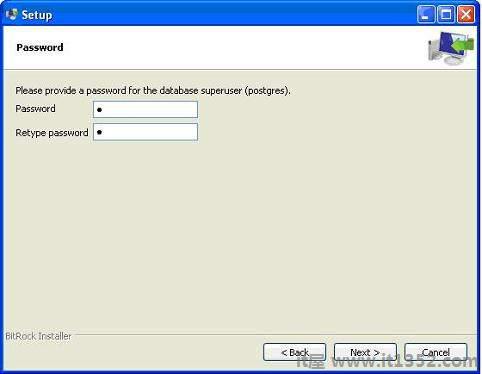
下一步;保持端口默认.
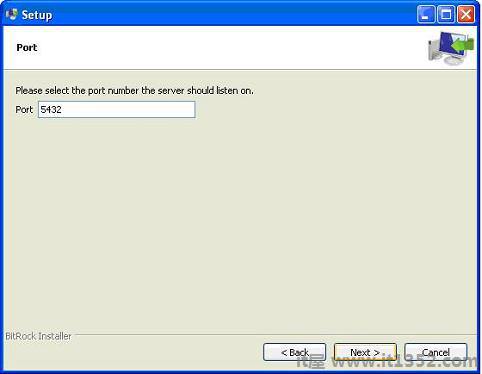
在下一步,当被问到"Locale"时,我选择了"English,United States".
在您的系统上安装PostgreSQL需要一段时间.完成安装过程后,您将看到以下屏幕.取消选中该复选框,然后单击"完成"按钮.
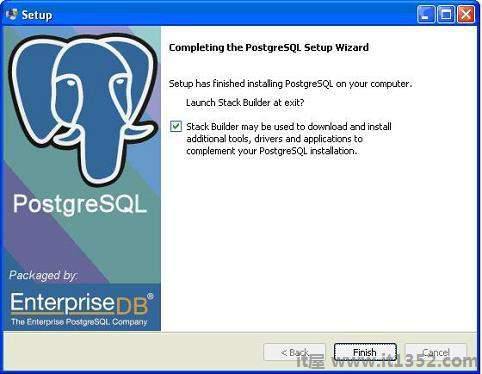
安装过程完成后,您可以从PostgreSQL 9.2下的程序菜单访问pgAdmin III,StackBuilder和PostgreSQL shell.
按照给定的步骤在Mac机器上安装PostgreSQL.在继续安装之前,请确保以管理员身份登录.
选择适用于Mac OS的PostgreSQL的最新版本号
我为运行OS X版本10.8.3的Mac OS下载了 postgresql-9.2.4-1-osx.dmg .现在,让我们在finder中打开dmg图像,然后双击它将在下面的窗口中显示PostgreSQL安装程序 :
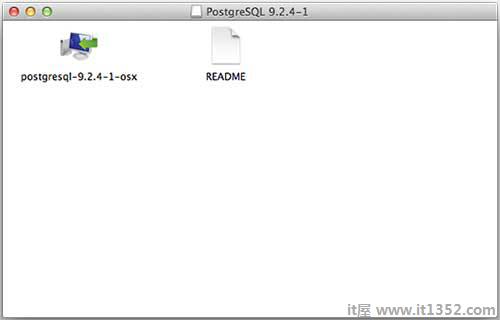
接下来,单击 postgres-9.2.4-1-osx 图标,该图标将显示警告消息.接受警告并继续进行进一步安装.它会询问管理员密码,如下面的窗口所示 :
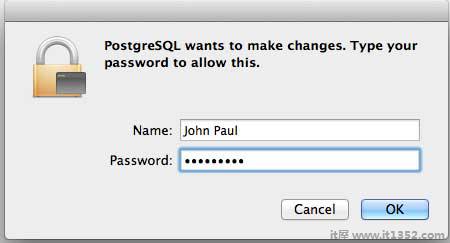
输入密码,继续安装,完成此步骤后,重启Mac机.如果您没有看到以下窗口,请再次开始安装.
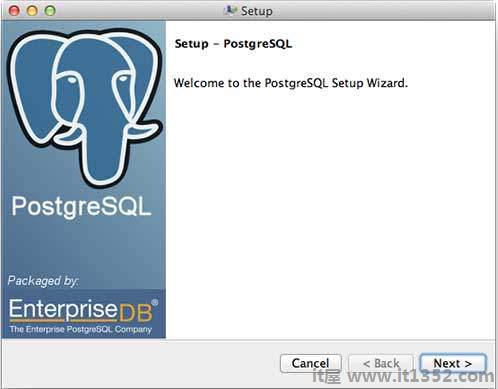
启动安装程序后,它会询问一些基本问题,例如安装位置,将使用数据库的用户的密码,端口号等.因此,请将所有密码保留为默认值,密码除外,您可以根据自己的选择提供密码.它会在你的Mac机器上安装PostgreSQL,你可以检查 :
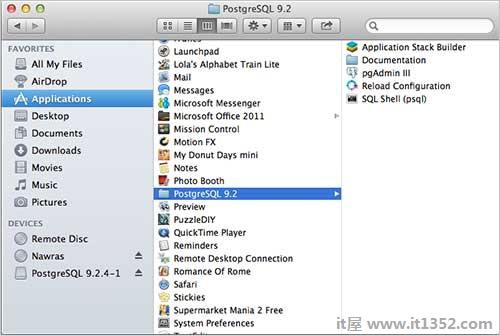
现在,你可以启动任何程序开始.让我们从SQL Shell开始.启动SQL Shell时,只需使用它显示的所有默认值,但输入您在安装时选择的密码.如果一切顺利,那么你将进入postgres数据库并显示 postgress#提示,如下所示 :
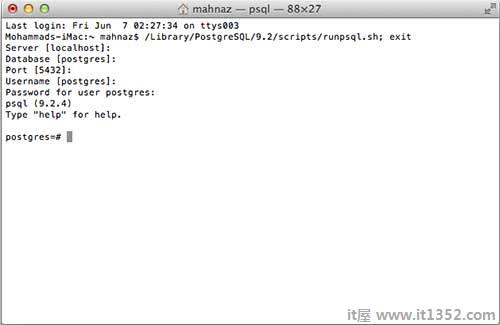
祝贺!!!现在,您已准备好开始使用PostgreSQL数据库编程.